Vorgehensweise: Referenz: |
Der GRAPHSERVURL-Parameter ermöglicht es Benutzern, die eine Serverumgebung verwenden, in der der WebFOCUS Reporting Server auf einem z/OS-, Windows- oder UNIX-Rechner installiert ist, Diagrammausgabe als eine GIF-Datei zu speichern. GIF-Bilder können in einen PDF- oder HTML-Report eingebettet werden.
Der GRAPHSERVURL-Parameter sendet eine http-Anfrage an den Rechner, der das WebFOCUS-Diagramm-Servlet hat. Das Diagrammbild wird erstellt vom WebFOCUS-Diagramm-Servlet, und das Bild wird zurückgesendet an eine temporäre Stelle auf dem WebFOCUS Reporting Server (wenn keine Zuweisung angegeben wurde), oder an die Stelle, die in einem FILEDEF-Befehl angegeben wurde. Sie können den Zuweisung-Assistent verwenden, um einen FILEDEF-Befehl zu erstellen.
- Installieren Sie JDK gemäß den Voraussetzungen im Handbuch Installation & Konfiguration von WebFOCUS & ReportCaster für Ihre Plattform.
-
Erstellen Sie eine Prozedur, dass das Bild erzeugt, und stellen Sie GRAPHSERVURL in der Prozedur auf die URL ein, die das WebFOCUS-Diagramm-Servlet aufruft. Beispiel,
SET GRAPHSERVURL=http://hostname/ibi_apps/IBIGraphServletHierbei gilt:
- hostname
Ist der Name des Rechners, auf dem WebFOCUS installiert ist.
Genaueres finden Sie unter Ein Diagramm als eine Bilddatei speichern.
- Führen Sie die Prozedur mit einem Browser direkt auf dem WebFOCUS Reporting Server aus oder von Developer Studio.
[FILEDEF filename DISK drive:\...\filename.fmt] SET GRAPHSERVURL= graph_servlet_URL GRAPH FILE file graph commands ON GRAPH HOLD AS filename FORMAT fmt END
Hierbei gilt:
- FILEDEF
Speichert die Bilddatei an der von Ihnen angegebenen Stelle.
- filename
Ist der Name, den Sie der Bilddatei geben, der identisch sein muss mit dem Dateinamen des FILEDEF-Befehls. Wenn Sie einen Diagrammnamen abfragen möchten, nehmen Sie eine Ampervariable wie &FILENAME in die Prozedur auf.
- fmt
Ist der Bilddateityp, in dem das Diagramm gepeichert werden soll. Verfügbare Werte sind: PNG, SVG, GIF, JPEG oder JPG.
- graph_servlet_URL
Ist die URL, um das WebFOCUS-Diagramm-Servlet aufzurufen. Es sind maximal 256 Zeichen zulässig.
- file
Ist der Name der Datenquelle, mit der Sie einen Report erstellen möchten.
Hinweis: Um ein Bild einzufügen, das sich an einer dauerhaften Position befindet, müssen Sie den vollqualifizierten Pfad für die Bilddatei bereitstellen. Beispielsweise, um eine GIF-Datei einzufügen
TYPE=REPORT, IMAGE=drive:\...\ filename.gifHierbei gilt:
- drive:\...\filename.gif
Ist der Pfad, auf dem sich die GIF-Datei befindet. Der WebFOCUS Reporting Server muss auf diesem Laufwerk installiert sein.
Im Folgenden wird beschrieben, wie Sie eine GIF-Datei von einer Diagrammanfrage erstellen können, und dann das GIF-Bild in einen PDF-Report einfügen.
- Erstellen Sie die Remote-Prozedur an einer Stelle, auf die der EDA-Pfad oder der Anwendungspfad zugreifen kann. Wenn Sie beispielsweise Ihren lokalen Server verwenden, könnte es folgendermaßen aussehen:
SET GRAPHSERVURL= http://localhost/ibi_apps/IBIGraphServlet GRAPH FILE CENTORD SUM LINEPRICE ACROSS PLANTLNG AS 'Plant' ON GRAPH HOLD AS PLANT FORMAT GIF END
TABLE FILE CENTORD SUM LINEPRICE BY PLANTLNG AS 'Plant' ON TABLE SET STYLE * TYPE=REPORT, IMAGE=plant.gif, POSITION=(4 0), SIZE=(5 3), $ ENDSTYLE ON TABLE PCHOLD FORMAT PDF END
Hinweis: Wenn Sie JSCOM3 verwenden, können Sie den SET GRAPHSERVURL-Parameter in der Prozedur eliminieren.
- Speichern Sie die Prozedur als HOLDGIF.
- Erstellen Sie eine HTML-Datei, die die WebFOCUS-Prozedur HOLDGIF von einem Hyperlink aufruft. Beispiel,
<HTML> <HEAD> <TITLE> Inserting a GIF Image in a PDF Report </TITLE> </HEAD> <BODY> <H4 ALIGN=CENTER>Report on Line Price by Plant</H4> <HR> <P><FONT SIZE=+2></FONT></P> <UL TYPE=SQUARE <LI><A HREF="http://localhost/ibi_apps/WFServlet?IBIF_ex=holdgif"> <H4 ALIGN=CENTER>Click Here to Launch a PDF Report with an Embedded GIF Image</H4></A> </UL> </BODY> </HTML>Die sich ergebende Startseite sieht folgendermaßen aus:
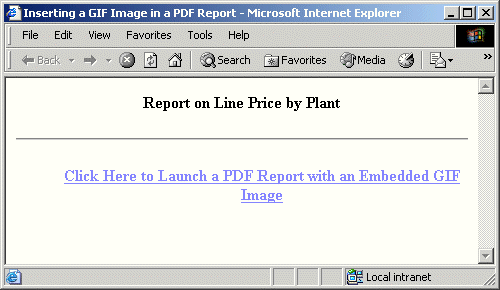
Sie können jetzt den Report vom Developer Studio oder einem Browser ausführen. Um den Report mit ReportCaster zu verteilen, müssen Sie die tatsächliche Prozedur planen, in diesem Fall HOLDGIF, um den Report zu verteilen.
- Klicken Sie auf den Link, um den Report auszuführen. Der Report sieht folgendermaßen aus:
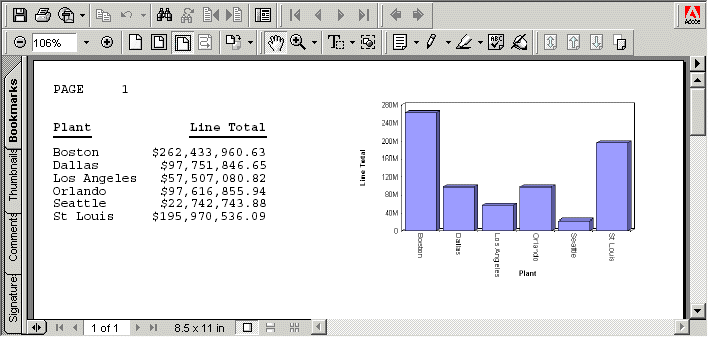
Hinweis: Um diese Prozedur als einen Managed Reporting-Standardreport auszuführen, fügen Sie den Befehl -MRNOEDIT dem Anfang der StyleSheet-Deklaration hinzu, die das IMAGE-Attribut enthält. Dies hält Managed Reporting davon ab, nach der GIF-Datei im Managed Reporting-Repository zu suchen. Das Bild, das angegeben ist, muss sich auf dem WebFOCUS Reporting Server befinden.
Die Syntax -MRNOEDIT ist nicht von Groß- oder Kleinschreibung abhängig und kann auf einer einzelnen Zeile oder einem Zeilenblock verwendet werden. Beispiel:
einzeilig
-MRNOEDIT TYPE=REPORT, IMAGE=PLANT.gif, POSITION=(4 0), SIZE=(5 3), $
oder
-MRNOEDIT TYPE=REPORT, IMAGE=PLANT.gif, -MRNOEDIT POSITION=(4 0), SIZE=(5 3), $
mehrzeilig
-MRNOEDIT BEGIN TYPE=REPORT, IMAGE=PLANT.gif, POSITION=(4 0), SIZE=(5 3), $ -MRNOEDIT END
Falls Sie die Checkbox Report speichern im Konfigurationsbereich der WebFOCUS-Administrationskonsole (unter Umleitungseinstellungen) markiert haben, werden Sie gefragt, ob Sie die Ausgabedatei speichern oder öffnen möchten. Falls die Prozedur einen PCHOLD-Befehl enthält, der einen AS-Namen für die Ausgabedatei angibt, wird der Name beibehalten, falls Sie die Datei speichern. Falls kein AS-Name angegeben wurde, wird ein Dateiname per Zufall erzeugt.
Wichtig: Sie müssen Folgendes in der WebFOCUS-Administrationskonsole tun, um die Funktion Report speichern für WebFOCUS GRAPH-Anfragen verwenden zu können (als Format PNG, SVG, GIF, JPEG oder JPG in der Prozedur):
- Stellen Sie Report speichern für die .htm-Erweiterung auf yes.
Das Ausführen einer GRAPH-Anfrage auf dem Server erstellt eine HTM-Datei mit einem Link zur eigentlichen Diagrammausgabe, welche als temporäre Bilddatei mit einer fogendenen Erweiterungen gespeichert wird: .jpeg, .jpg, .gif, .svg oder .png.
Wenn Sie eine GRAPH-Anfrage ausführen und nach Aufforderung zum Speichern oder Löschen die Option Speichern wählen, wird die Ausgabe in einer HTM-Datei gespeichert, wobei nur ein Verweis auf das Diagrammbild verwendet wird. Diese Datei wird nach Ablauf ihrer Gültigkeit vom Server gelöscht (je nach den Verfallszeit-Einstellungen für temporäre Dateien in der WebFOCUS Client-Konfiguration).
Um die Ausgabe der GRAPH-Anfrage unbegrenzt auf der Disk zu erhalten, öffen Sie die gespeicherte HTM-Datei, rechtsklicken Sie auf das Diagrammbild und wählen Sie Bild speichern als aus. Sie können dann den Eintrag in der zurückgegebenen HTM-Ausgabedatei mit einem absoluten Verweis auf die gespeicherte Bilddatei ersetzen.
- Klicken Sie auf Speichern, um Ihre Änderungen im Umleitungseinstellungen-Panel zu speichern.